
时间:2021-07-23 17:25:38 来源:www.win10xitong.com 作者:win10
不知道你在使用win10系统办公的时候碰到过win10情况没有,这个问题今天小编碰到了。对于不了解系统的网友就不知道win10的问题该如何处理,我们其实完全可以慢慢来解决这个win10的问题,我们可以参考这样的方法:1.在需要删除文件夹的文件夹路径单击右键,选择【属性】;2.切换到【安全】选卡就很轻松愉快的把这个问题搞定了。如果你遇到了win10不知都该怎么办,那就再来看看下面小编的完全操作手法。
具体方法:
1.右键单击需要删除文件夹的文件夹路径,选择属性;
2.切换到[安全]选卡;
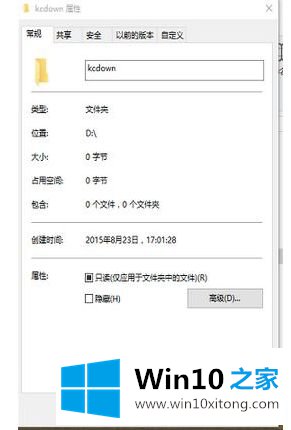
3.如果用户没有目录的完全控制权限,或者没有修改或写入类write的权限,则不能仅通过读取和执行权限来删除目录。可以在这里添加用户权限,正常删除目录,如图:
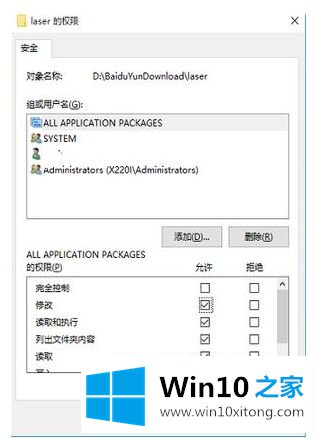
4.如果设置后不能删除,返回文件夹属性界面,点击底部的高级按钮;
5.点击“所有者”后面的“变更”链接;
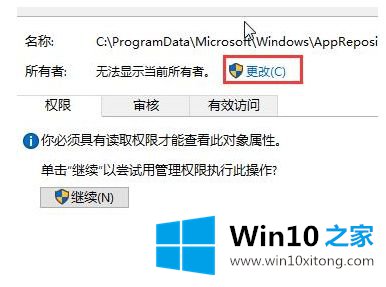
6.在选择用户和组的界面中点击“高级”按钮,如图;
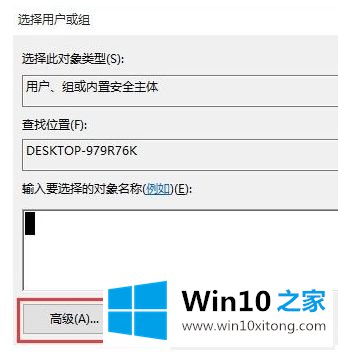
7.单击“立即查找”按钮,从列出的用户和组中选择您的登录帐户,然后单击“确定”按钮;
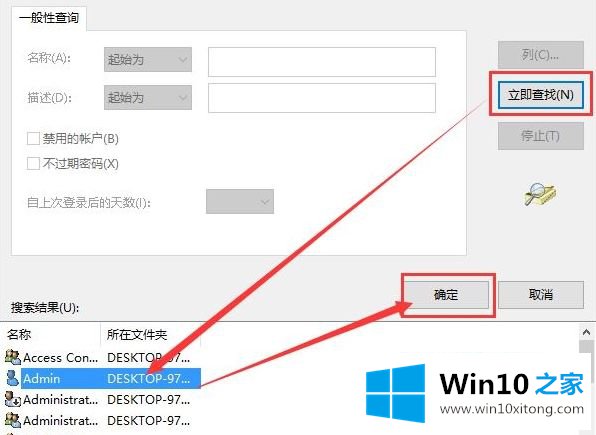
8.确认后,返回“安全设置”界面,勾选“替换子容器和对象所有者”,然后点击确定,再返回文件夹属性,再次确认,如图;
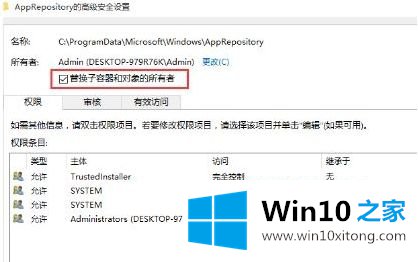
9.这时,切换到文件或文件夹属性-安全界面,然后点击编辑按钮;
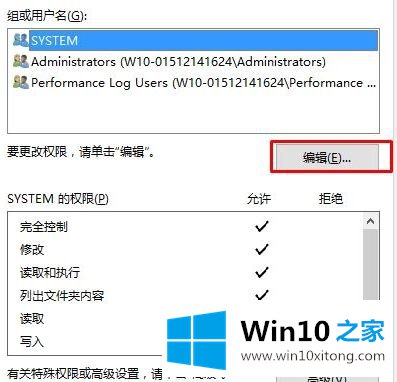
10.将您刚刚添加的帐户设置为“完全控制”,然后确认-确认您可以在完成设置后删除它。

以上是关于win10系统中有一个文件一直不能删除的解决方案。有这种现象的一些小伙伴不妨按照剪辑的方法来解决,希望对大家有所帮助。
以上的内容就是描述的win10的完全操作手法,这篇文章应该会帮助大家解决这个问题,同时希望大家多多支持本站。